GoogleTagManagerとGoogleAnalyticsを連携させる
この作業をする度に、UIが変更されたり、機能が追加されたりするが、
一応備忘録としてとっておく。
現状:
あるサイトにGoogle Analyticsがすでに設定されている状態
目標:
- Google Tag Managerと連携して、Google Analyticsの設定をする
- Google Tag Managerにクリックイベントを追加、Google Analyticsのイベントで確認できるようにする
まずGTMのアカウントを作る。
二重計測になってしまわないように、GA用のタグを作ってから、
サイトにあるGA用埋め込みコードとGTMのコードを入れ替える。
作業時間中に正しく計測されないことが許容されるなら、ここでGAとGTMのコードを入れ替えてしまってOK
GA4設定タグはGoogleタグになったらしい。
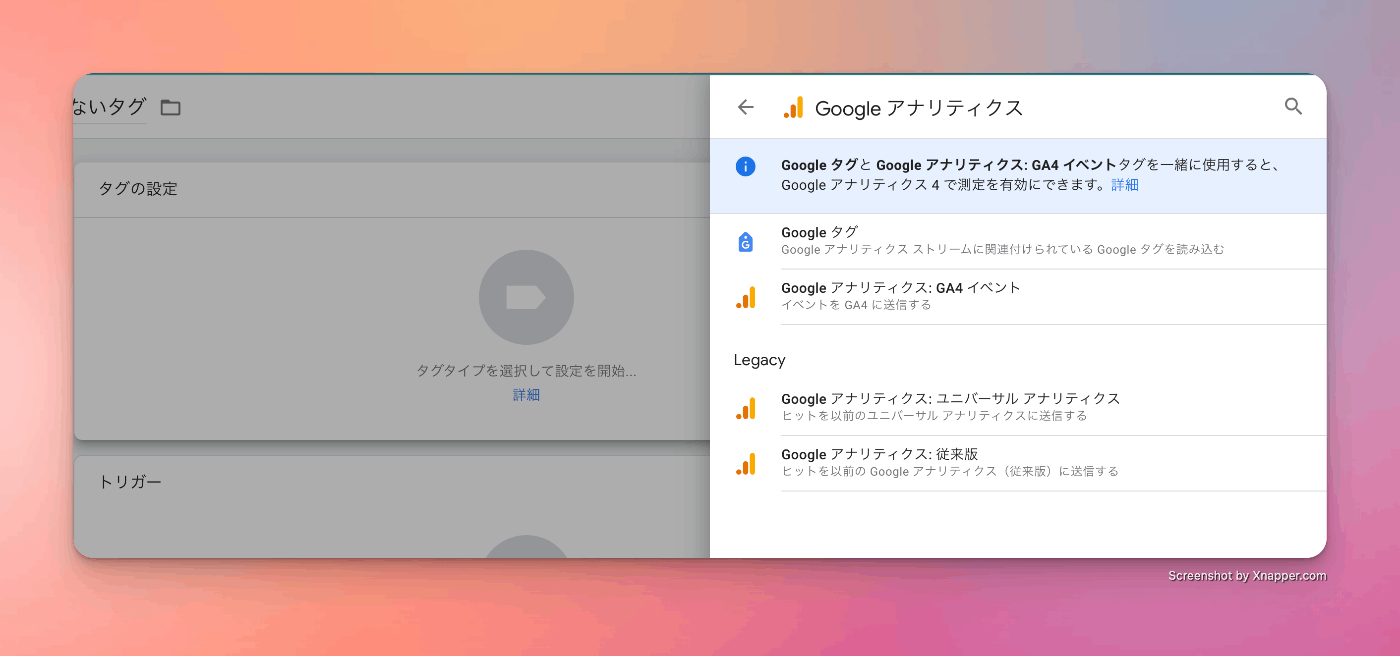
下記2つのタグ設定が必要
Google タグ
Google タグは、ウェブサイトから Google アナリティクスや、設定したデータ送信先へのデータフローを確立します。ドメインごとに 1 つの Google タグを作成し、測定対象にするすべてのサイトに配置します。
Google アナリティクス: GA4 イベント
GA4 イベントタグにより、コードを記述することなくウェブサイトでイベントを設定できます。イベントデータは、GA4 レポートに表示されます。
イベントタグは、推奨イベントまたはカスタム イベントの測定に必要な数を作成します。
参考記事:
Google タグの設定
タグIDを指定指定
Google AnalyticsからGoogleタグIDを調べる方法
トリガーを指定
「initialization - All Pages」にすることで他のトリガーより先にGoogleタグが配信されるようにできる
任意の名前をつけて保存
作業完了後、次第プレビューしてみて、タグがOutputされればOK
イベントタグの設定
今回は事前にクリックを割り当てたい要素に、class名を振っておいたので、あるclass名の要素のclickを取得するイベントを作る。
タグ>トリガー>変数 のような構造になっている。
取得したいイベントが計測できるように、変数から順にみていく必要がある。
変数設定
組み込み変数の設定のClick Classesを有効にする
※ Click IDとClick Elementは今後使う可能性があったので、ついでに有効化した。
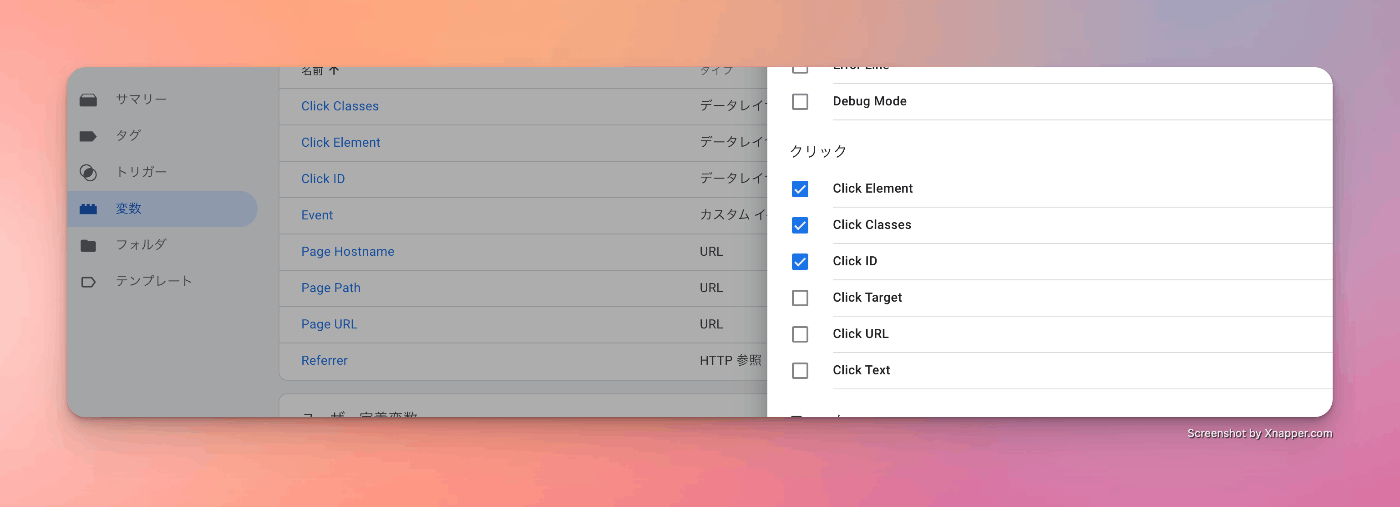
トリガー設定
有効にしたClick Classesを使ってトリガーを設定する
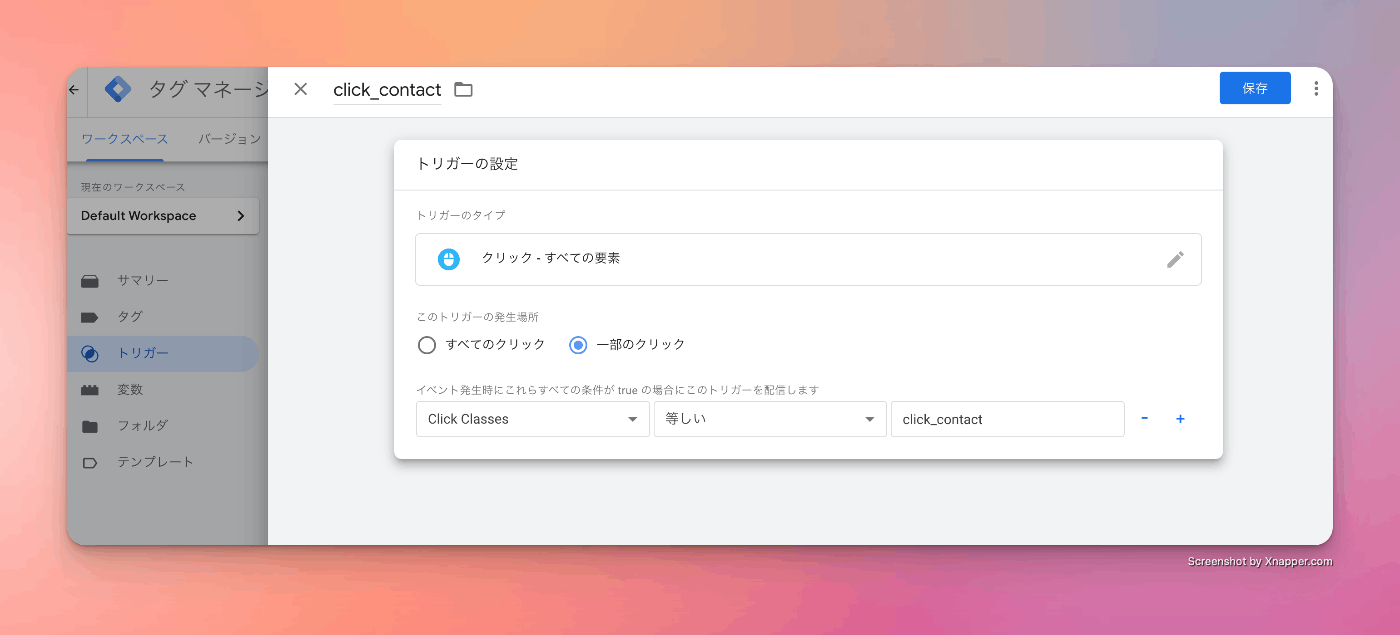
※計測したい要素の数だけトリガーを作成すればよさそう。
タグ設定
測定IDを設定する
測定IDの場所
トリガー設定で追加したトリガーを設定する
あとは計測したいクリック要素の数だけタグを追加すればOK
全て設定して、プレビューしてみたらclickイベントが発火しなかった。
トリガー設定のミスだった。
各要素には複数のClassを指定していたので、
Click Classesは「等しい」ではなく「含む」にする必要があった。
公開後、無事GAで反映を確認できた。
クリックイベントも計測できた。